Windows 10 přišel s jednoduchou a užitečnou funkcí, a to nejen pro hráče počítačových her.
Screen recording – neboli nahrávání obrazovky – je funkce, jejíž název už sám napovídá, k čemu slouží. Díky ní je možné nahrát vše, co se momentálně děje na vaší obrazovce a uložit ve video formátu pro další použití. Běžně ji používají například youtubeři, kteří se věnují hraní počítačových her. Možností, jak ji využít, je ale mnohem více, ať už jde například o nahrávání tutoriálů, dálkové řešení potíží s počítačem, nebo jako výukovou pomůcku. Jako praktický pomocník by se také osvědčila při nahrávání prezentací, ovšem pro tento účel slouží jiná chytrá funkce, zabudovaná přímo v Microsoft PowerPoint (více zde). Ve Windows 10 funguje nahrávání obrazovky přes již zabudovanou aplikaci Xbox Game Bar, není tedy potřeba stahovat žádný další program. Pojďme si nyní ukázat, jak nahrávání obrazovky funguje.
Před spuštěním funkce si nejprve otevřete okno, které chcete nahrávat. Poté zmáčkněte klávesovou zkratku Win + G, čímž otevřete nahrávací rozhraní. Nejdůležitější je horní panel.

Skrz tento panel lze nastavit veškeré parametry a uživatelské rozhraní, nebo otevřít další okna, jako je například okno ukazující momentální výkon počítače. Pokud screen recording plánujete používat častěji, je vhodné si uživatelské rozhraní podle svých preferencí nastavit hned ze začátku, aby práce s nahráváním obrazovky byla co nejpohodlnější.
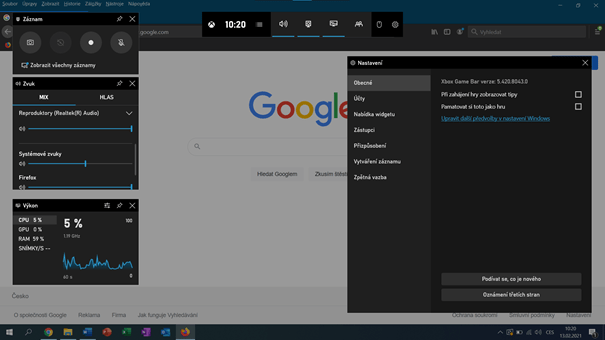
Pro pořízení záznamu obrazovky otevřete na panelu okno Záznam a poté klepněte na Spustit záznam, nebo použijte klávesovou zkratku Win + Alt + R. Pro ukončení nahrávání použijte taktéž tuto klávesovou zkratku, nebo klepněte na modré tlačítko Stop, v nahrávacím okénku.
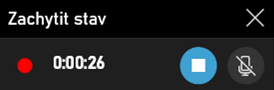
Záznam obrazovky se uložení do složky Tento počítač à Videa à Zachycení ve formátů MP4 a Vámi zvolené kvalitě (lze určit skrz Nastavení na vrchním panelu nahrávacího rozhraní).
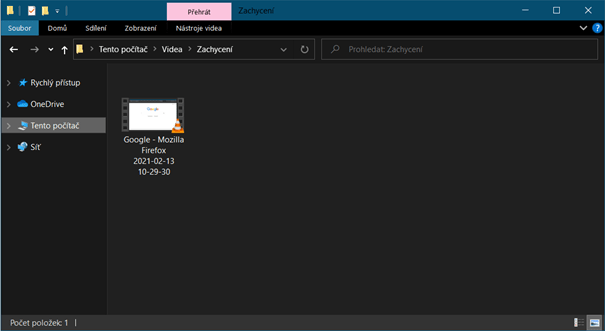
Protože je tato funkce určená především pro hraní her, které většinou zabírají celou plochu okna nebo celou obrazovku, můžou se vyskytnout drobné chyby při nahrávání více oken. Tomuto lze předejít nahráváním pouze jednoho okna, otevřeného přes celou obrazovku. Pokud by funkce nefungovala vůbec, příčinnou může být starší, nebo nedostatečně kvalitní grafická karta počítače.